Intune 회사 포털 앱, 회사 포털 웹 사이트, Intune 앱을 구성하는 방법
Android의 회사 포털 앱, 회사 포털 웹 사이트 및 Intune 앱은 사용자가 회사 데이터에 액세스하여 일반적인 작업을 수행할 수 있는 위치입니다. 일반적인 작업에는 디바이스 등록, 앱 설치, 정보 찾기(예: IT 부서의 도움을 얻기 위한 정보)가 포함될 수 있습니다. 또한 사용자가 회사 리소스에 안전하게 액세스할 수 있습니다. 최종 사용자 환경은 홈, 앱, 앱 세부 정보, 디바이스 및 디바이스 세부 정보와 같은 여러 페이지를 제공합니다. 앱 페이지에서 앱을 필터링하면 회사 포털 내에서 앱을 신속하게 찾을 수 있습니다.
참고
회사 포털이 Configuration Manager 애플리케이션을 지원합니다. 이 기능을 통해 최종 사용자는 공동 관리 고객을 위한 회사 포털에서 Configuration Manager 및 Intune 배포 애플리케이션을 모두 볼 수 있습니다. 새 버전의 회사 포털에는 모든 공동 관리형 고객을 위한 Configuration Manager 배포된 앱이 표시됩니다. 이 지원을 통해 관리자는 다양한 최종 사용자 포털 환경을 통합할 수 있습니다. 자세한 내용은 공동 관리 디바이스에서 회사 포털 앱 사용을 참조하세요.
지원되는 iOS 회사 포털 앱의 최소 버전은 v5.2311.1입니다. 사용자가 이전 버전을 실행하는 경우 로그인 시 업데이트를 요청하는 메시지가 표시됩니다.
사용자 환경 사용자 지정
최종 사용자 환경을 사용자 지정하면 최종 사용자에게 친숙하고 유용한 환경을 제공하는 데 도움이 됩니다. 이렇게 하려면 Intune 관리자로 로그인합니다. Microsoft Intune 관리 센터로 이동하여 기본 정책을 편집하거나 최대 25개 사용자 그룹 대상 정책을 만들 수 있는 테넌트 관리>사용자 지정을 선택합니다. 디바이스 그룹에 대한 대상 지정 정책은 지원되지 않습니다. 이러한 설정은 Android의 회사 포털 앱, 회사 포털 웹 사이트 및 Intune 앱에 적용됩니다.
브랜딩
다음 표에는 최종 사용자 환경에 대한 브랜딩 사용자 지정 세부 정보가 표시되어 있습니다.
| 필드 이름 | 자세한 정보 |
|---|---|
| 조직 이름 | 이 이름은 최종 사용자 환경에서 메시지 전체에 표시됩니다. 머리글에 표시 설정을 사용하여 머리글에 표시되도록 설정할 수 있습니다. 최대 길이는 40자입니다. |
| 색상 | 표준을 선택하면 5가지 표준 색 중에서 선택할 수 있습니다. 사용자 지정을 선택하여 16진수 코드 값에 따라 특정 색을 선택합니다. |
| 테마 색 | 최종 사용자 환경 전체에 표시할 테마 색을 설정합니다. 선택한 테마 색 위에 가장 잘 보이도록 텍스트 색을 검정색 또는 흰색으로 자동으로 설정합니다. |
| 머리글에 표시 | 최종 사용자 환경의 헤더에 조직 로고 및 이름, 조직 로고만 표시할지 또는 조직 이름만 표시할지를 선택합니다. 아래 미리 보기 상자에는 이름이 아닌 로고만 표시됩니다. |
| 테마 색 배경에 사용할 로고 업로드 | 선택한 테마 색 위에 표시할 로고를 업로드합니다. 최상의 모양을 위해 투명한 배경의 로고를 업로드합니다. 설정 아래의 미리 보기 상자에서 이 모양이 어떻게 표시되는지 확인할 수 있습니다. 권장 이미지 높이: 72px 초과 |
| 흰색 또는 밝은 배경에 사용할 로고 업로드 | 흰색 또는 밝은 색 배경 위에 표시할 로고를 업로드합니다. 최상의 모양을 위해 투명한 배경의 로고를 업로드합니다. 설정 아래의 미리 보기 상자에서 흰색 배경에서 이 모양이 어떻게 표시되는지 확인할 수 있습니다. 권장 이미지 높이: 72px 초과 |
| 브랜드 이미지 업로드 | organization 브랜드를 반영하는 이미지를 업로드합니다.
|
참고
회사 포털에서 iOS/iPadOS 애플리케이션을 설치하는 사용자에게는 메시지가 표시됩니다. 이 동작은 iOS/iPadOS 앱이 앱 스토어에 연결되어 있거나 VPP(Volume Purchase Program)에 연결되어 있거나 기간 업무 앱에 연결되어 있는 경우 발생합니다. 사용자는 표시되는 메시지를 통해 작업을 수락하거나 앱 관리를 허용할 수 있습니다. 메시지에는 회사 이름이 표시되며, 회사 이름을 사용할 수 없는 경우 회사 포털이 표시됩니다.
브랜드 이미지 모범 사례
오른쪽 브랜드 이미지는 조직 브랜드의 강력한 인상을 심어주어 사용자의 신뢰를 높여줄 수 있습니다. 표시 위치를 위해 이미지를 가져오고, 선택하고, 최적화할 때 고려하면 좋은 몇 가지 팁이 있습니다.
- 마케팅 또는 아트 부서에 연락합니다. 브랜드 이미지의 승인된 집합을 이미 보유하고 있을 수 있습니다. 또한 필요에 따라 이미지를 최적화하는 데 도움을 받을 수도 있습니다.
- 가로 및 세로 구도를 모두 고려하세요. 이미지의 초점 주변에는 충분한 배경이 있어야 합니다. 디바이스 크기, 방향 및 플랫폼에 따라 이미지가 다르게 잘릴 수 있습니다.
- 일반적인 스톡 이미지는 사용하지 마세요. 이미지는 조직의 브랜드를 반영하고 사용자에게 친숙한 느낌을 주어야 합니다. 그러한 이미지가 없다면 사용자에게 아무런 의미를 전달하지 않는 일반적인 이미지를 사용하기보다는 아예 사용하지 않는 것이 좋습니다.
- 불필요한 메타데이터를 제거합니다. 이미지 파일에는 카메라 프로필, 지리적 위치, 제목, 캡션 등과 같은 메타데이터가 함께 제공될 수 있습니다. 파일 크기 제한을 충족하면서 품질을 유지하려면 이미지 최적화 도구를 사용하여 이 정보를 제거하세요.
브랜드 이미지 예제
다음 이미지는 iPhone의 브랜드 이미지 예를 보여 줍니다.
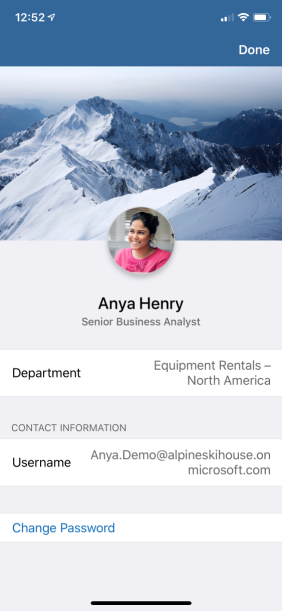
다음 이미지는 Android용 Intune 앱의 브랜드 이미지 예를 보여 줍니다.
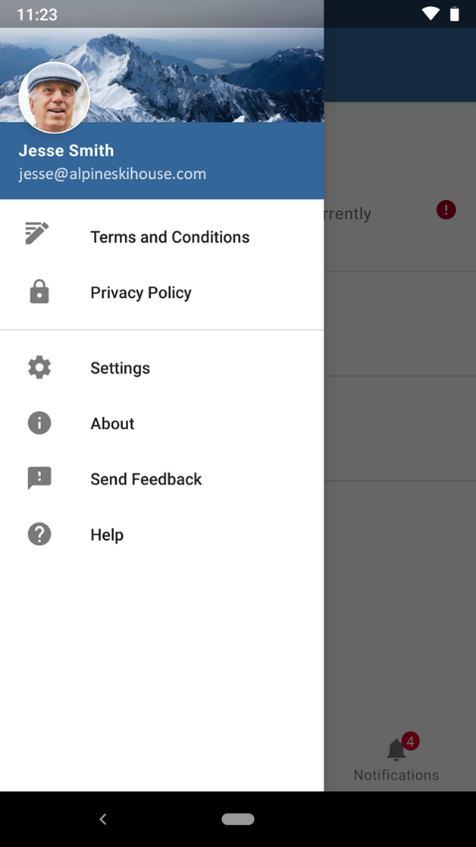
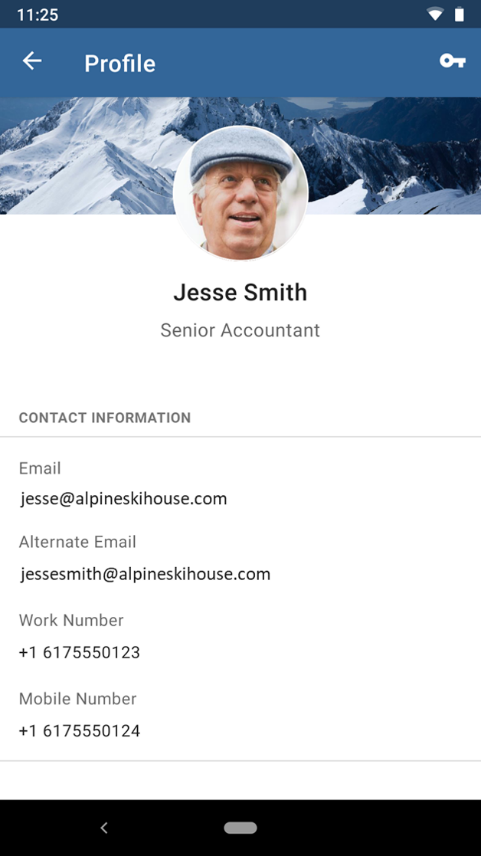
지원 정보
직원이 지원을 요청할 수 있도록 조직의 지원 정보를 입력합니다. 이 지원 정보에는 최종 사용자 환경에서 지원되는 지원, 도움말 및 지원, 기술 지원팀 페이지가 표시됩니다.
| 필드 이름 | 최대 길이 | 자세한 정보 |
|---|---|---|
| 담당자 이름 | 40 | 이 이름은 지원 팀에 연락하는 사용자가 연결될 담당자입니다. |
| 전화 번호 | 20 | 이 번호를 통해 사용자가 지원을 요청할 수 있습니다. |
| 전자 메일 주소 | 40 | 이 이메일 주소는 사용자가 지원을 위해 이메일을 보낼 수 있는 위치입니다. 유효한 메일 주소를 alias@domainname.com 형식으로 입력해야 합니다. |
| 웹 사이트 이름 | 40 | 지원 웹 사이트의 URL에 대한 일부 위치에 표시되는 식별 이름입니다. 지원 웹 사이트 URL을 지정하고 이름을 지정하지 않으면 URL 자체가 최종 사용자 환경에 표시됩니다. 이 설정은 Android용 Intune 앱에는 적용되지 않습니다. |
| 웹 사이트 URL | 150 | 사용자가 사용해야 하는 지원 웹 사이트입니다. URL은 형식 https://www.contoso.com이어야 합니다. |
| 추가 정보 | 120 | 여기에 사용자에게 추가 지원 관련 메시지를 포함합니다. |
구성
등록, 개인 정보, 알림, 디바이스 범주, 앱 원본 및 셀프 서비스 작업에 대해 특별히 회사 포털 환경을 구성할 수 있습니다.
등록
다음 표에는 등록 관련 구성 세부 정보가 표시되어 있습니다.
| 필드 이름 | 최대 길이 | 자세한 정보 |
|---|---|---|
| 디바이스 등록 | 해당 없음 | 사용자에게 모바일 디바이스 관리에 등록하라는 메시지를 표시할지 여부 및 방법을 지정합니다. 자세한 내용은 디바이스 등록 설정 옵션을 참조하세요. |
디바이스 등록 설정 옵션
디바이스 등록 설정을 지원하려면 최종 사용자에게 다음 버전의 회사 포털이 있어야 합니다.
- iOS/iPadOS의 회사 포털: 버전 4.4 이상
- Android의 회사 포털: 버전 5.0.4715.0 이상
중요
자동 디바이스 등록에 등록하도록 구성된 iOS/iPadOS 디바이스에는 다음 설정이 적용되지 않습니다. 이러한 설정을 구성하는 방법에 관계 없이 자동 디바이스 등록을 사용하여 등록하도록 구성된 iOS/iPadOS 디바이스는 기본 흐름 중에 등록되며 사용자가 회사 포털을 시작할 때 로그인하라는 메시지가 표시됩니다.
다음 설정은 삼성 KME(Knox 모바일 등록)를 사용하여 구성한 Android 디바이스에 적용됩니다. 디바이스가 KME용으로 구성되었는데 디바이스 등록이 사용할 수 없음으로 설정된 경우 기본 제공 흐름 중 디바이스를 등록할 수 없습니다.
Android 회사 포털 앱의 경우 등록 없이 사용자의 장치가 앱 보호 정책에 대해 설정되어 있음을 Intune에서 감지하면 장치 등록 설정이 등록 프롬프트로 구성되었더라도 회사 포털에 등록하라는 메시지가 표시되지 않습니다. Surface Duo 디바이스를 제외한 모든 Android 디바이스 유형에 적용됩니다.
| 디바이스 등록 옵션 | 설명 | 확인 목록 프롬프트 | 알림 | 디바이스 세부 정보 상태 | 앱 표시 여부(앱 등록이 필요한 경우) |
|---|---|---|---|---|---|
| 사용 가능, 프롬프트 있음 | 가능한 모든 위치에 등록하라는 메시지가 표시되는 기본 환경입니다. | 예 | 예 | 예 | 예 |
| 사용 가능, 프롬프트 없음 | 사용자는 현재 디바이스에 대한 디바이스 세부 정보 또는 등록이 필요한 앱에서 상태 통해 등록할 수 있습니다. | 아니요 | 아니요 | 예 | 예 |
| Unavailable | 사용자가 등록할 수 있는 방법이 없습니다. 등록이 필요한 앱은 숨겨집니다. | 아니요 | 아니요 | 아니요 | 아니요 |
개인 정보
다음 표에는 개인 정보 관련 구성 세부 정보가 표시되어 있습니다.
| 필드 이름 | 최대 길이 | 자세한 정보 |
|---|---|---|
| 개인정보처리방침 URL | 79 | 사용자가 개인 정보 링크를 클릭할 때 organization 개인 정보 취급 방침이 표시되도록 설정합니다. 올바른 URL을 <https://www.contoso.com> 형식으로 입력해야 합니다. 이 필드는 필수입니다. |
| 지원에서 보거나 수행할 수 없는 항목에 대한 개인 정보 메시지(iOS/iPadOS) | 520 | 관리형 iOS/iPadOS 디바이스에서 조직이 볼 수 없는 항목을 나열하려면 기본 메시지를 유지하거나 메시지를 사용자 지정합니다. Markdown을 사용하여 글머리 기호, 굵게 표시, 기울임꼴, 링크를 추가할 수 있습니다. |
| 지원에서 보거나 수행할 수 있는 항목에 대한 개인 정보 메시지(iOS/iPadOS) | 520 | 관리형 iOS/iPadOS 디바이스에서 조직이 볼 수 있는 항목을 나열하려면 기본 메시지를 유지하거나 메시지를 사용자 지정합니다. Markdown을 사용하여 글머리 기호, 굵게 표시, 기울임꼴, 링크를 추가할 수 있습니다. |
관련 정보는 회사 포털 및 Microsoft Intune 앱의 피드백 설정 구성을 참조하세요.
디바이스 범주
Intune 회사 포털 디바이스 범주 프롬프트를 허용하거나 차단할 수 있습니다.
| 필드 이름 | 최대 길이 | 자세한 정보 |
|---|---|---|
| 사용자가 회사 포털 디바이스 범주를 선택할 수 있도록 허용 | 해당 없음 | 테넌트가 디바이스 범주를 설정한 경우 대상 디바이스의 사용자는 회사 포털 로그인할 때 범주를 선택하라는 메시지가 표시됩니다.
차단을 선택하여 모든 플랫폼에서 프롬프트를 숨깁니다.
허용을 선택하여 프롬프트를 표시합니다. 범주 선택 프롬프트는 누군가가 범주를 선택하고 다시 나타나지 않으면 사라집니다. 이 설정은 디바이스 범주와 함께 사용됩니다. 테넌트에서 디바이스 범주가 없으면 선택 프롬프트가 표시되지 않습니다. 디바이스 범주를 만드는 방법에 대한 자세한 내용은 디바이스를 그룹으로 분류를 참조하세요. |
앱 원본
회사 포털에 표시되는 추가 앱 원본을 선택할 수 있습니다.
참고
회사 포털이 Configuration Manager 애플리케이션을 지원합니다. 이 기능을 통해 최종 사용자는 공동 관리 고객을 위한 회사 포털에서 Configuration Manager 및 Intune 배포 애플리케이션을 모두 볼 수 있습니다. 자세한 내용은 공동 관리 디바이스에서 회사 포털 앱 사용을 참조하세요.
다음 표에는 앱 원본 관련 구성 세부 정보가 표시되어 있습니다.
| 필드 이름 | 최대 길이 | 자세한 정보 |
|---|---|---|
| 엔터프라이즈 애플리케이션 Microsoft Entra | 해당 없음 | 숨기기 또는 표시를 선택하여 각 최종 사용자에 대한 회사 포털 Microsoft Entra Enterprise 애플리케이션을 표시합니다. 자세한 내용은 앱 원본 설정 옵션을 참조하세요. |
| Office Online 애플리케이션 | 해당 없음 | 각 최종 사용자에 대해 회사 포털에서 숨기기를 선택하거나 표시를 선택하여 Office Online 애플리케이션을 표시합니다. 자세한 내용은 앱 원본 설정 옵션을 참조하세요. |
| Configuration Manager 애플리케이션 | 해당 없음 | 숨기기 또는 표시를 선택하여 각 최종 사용자에 대한 회사 포털 Configuration Manager 애플리케이션을 표시합니다. 자세한 내용은 앱 원본 설정 옵션을 참조하세요. |
앱 원본 설정 옵션
참고
Configuration Manager 애플리케이션 앱 원본의 앱 표시는 Windows 회사 포털만 표시됩니다. 그러나 Microsoft Entra Enterprise 애플리케이션 앱 원본 또는 Office Online 애플리케이션 앱 원본의 앱 표시는 Windows 회사 포털 및 회사 포털 웹 사이트에 표시됩니다.
각 최종 사용자에 대한 회사 포털 엔터프라이즈 애플리케이션, Office Online 애플리케이션 및 Configuration Manager 애플리케이션을 Microsoft Entra 숨기거나 표시할 수 있습니다. 표시를 선택하면 회사 포털은 사용자에게 할당된 선택된 Microsoft 서비스의 전체 애플리케이션 카탈로그를 표시합니다. Microsoft Entra 엔터프라이즈 애플리케이션은 Microsoft Intune 관리 센터를 통해 등록 및 할당됩니다. Office Online 애플리케이션은 M365 관리 센터에서 사용 가능한 라이선스 컨트롤을 사용하여 할당됩니다. Microsoft Intune 관리 센터에서테넌트 관리>사용자 지정을 선택하여 이 구성 설정을 찾습니다. 기본적으로 추가적인 각 앱 원본은 숨기기로 설정됩니다.
디바이스 작업 제거 및 초기화 사용자 지정
Android의 회사 포털 앱, 회사 포털 웹 사이트, Intune 앱에서 플랫폼 간 최종 사용자에게 표시되는 Windows 및 iOS 디바이스에 대한 제거 및 초기화 셀프 서비스 디바이스 작업 표시 여부를 사용자 지정할 수 있습니다. 사용자가 회사 Windows 및 iOS 디바이스를 제거하거나 초기화하지 못하도록 방지하려면 테넌트 관리>사용자 지정에서 이 작업을 숨길 수 있습니다.
사용할 수 있는 작업은 다음과 같습니다.
- 회사 Windows 디바이스에서 제거 단추 숨기기 (기업 Windows 디바이스의 제거 버튼은 항상 숨겨지므로 이 설정은 항상 사용 안 함으로 표시됩니다.)
- 회사 Windows 디바이스에서 초기화 단추 숨기기
- 회사 iOS/iPadOS 디바이스에서 제거 단추 숨기기
- 회사 iOS/iPadOS 디바이스에서 초기화 단추 숨기기
참고
이러한 작업은 회사 포털 앱 및 웹 사이트에서 디바이스 작업을 제한하는 데 사용할 수 있으며 디바이스 제한 정책을 구현하지 않습니다. 사용자가 설정에서 공장 초기화 또는 MDM 제거를 수행할 수 없도록 제한하려면 디바이스 제한 정책을 구성해야 합니다.
또한 이러한 사용자 지정은 그룹 대상 사용자 지정 정책이 아닌 기본 사용자 지정 정책에서만 사용할 수 있습니다.
회사 포털 웹 사이트의 디바이스 준수 상태
최종 사용자는 회사 포털 웹 사이트에서 디바이스의 준수 상태를 볼 수 있습니다. 최종 사용자는 회사 포털 웹 사이트로 이동한 후 디바이스 페이지를 선택하여 디바이스 상태를 확인할 수 있습니다. 회사 리소스에 액세스할 수 있음, 액세스 확인 중 또는 회사 리소스에 액세스할 수 없음 상태와 함께 디바이스가 표시됩니다. 관련 정보는 회사 포털 웹 사이트에서 앱 관리를 참조하세요.
웹 회사 포털 애플리케이션 열기
웹 회사 포털 애플리케이션의 경우 회사 포털 애플리케이션을 설치한 최종 사용자에게는 브라우저 외부에서 애플리케이션을 열 때 원하는 열기 방법을 묻는 대화 상자가 표시됩니다. 앱이 회사 포털 경로에 없는 경우 회사 포털이 홈페이지를 엽니다. 앱이 경로에 있으면 회사 포털이 특정 앱을 엽니다.
회사 포털을 선택할 때 URI 경로가 다음 중 하나이면 사용자는 애플리케이션의 해당 페이지로 이동됩니다.
-
/apps- 웹 회사 포털이 모든 앱을 나열하는 앱 페이지를 엽니다. -
/apps/[appID]- 웹 회사 포털이 해당하는 앱의 세부 정보 페이지를 엽니다. - ‘URI 경로가 다르거나 예기치 않은 경로임’ - 웹 회사 포털 홈페이지가 표시됩니다.
회사 포털 앱을 설치하지 않은 사용자는 웹 회사 포털로 이동됩니다.
참고
회사 포털 웹 사이트에서 페이지 로드 성능을 향상하기 위해 이제 앱 아이콘이 일괄 처리로 로드됩니다. 회사 포털 웹 사이트를 로드하는 동안 최종 사용자에게 일부 애플리케이션의 자리 표시자 아이콘이 일시적으로 표시될 수 있습니다.
피드백 관련 정보는 회사 포털 및 Microsoft Intune 앱의 피드백 설정 구성을 참조하세요.
iOS/iPadOS용 회사 포털 및 Apple 설정 도우미
13.0 이상을 실행하는 iOS/iPadOS 디바이스의 경우 자동 디바이스 등록 프로필을 만들 때 이제 새로운 인증 방법인 최신 인증을 사용하는 설정 도우미를 선택할 수 있습니다. 이 방법은 회사 포털을 사용한 인증의 모든 보안을 제공하지만, 회사 포털이 디바이스에 설치되는 동안에는 최종 사용자가 디바이스를 사용할 수 없는 문제를 방지합니다. 사용자는 설치 도우미 화면에서 Microsoft Entra 자격 증명을 사용하여 인증해야 합니다. 이렇게 하려면 조건부 액세스로 보호되는 회사 리소스에 액세스하고 Intune 디바이스 규정 준수를 평가하려면 회사 포털 앱에서 추가 Microsoft Entra 로그인 후 로그인이 필요합니다. 올바른 회사 포털 버전은 iOS/iPadOS용 디바이스에 필수 앱으로 자동으로 전송되며 등록 프로필에서 해당 VPP 토큰을 선택하는 것이 좋습니다.
사용자가 홈 화면으로 이동하면 등록이 완료되고 사용자는 조건부 액세스로 보호되지 않는 리소스에 대해 디바이스를 자유롭게 사용할 수 있습니다. 사용자가 디바이스의 회사 포털 앱에 추가 Microsoft Entra 로그인을 완료하면 사용자 선호도가 설정됩니다. 테넌트가 이러한 디바이스 또는 사용자에 대해 다단계 인증을 켠 경우 설치 도우미 수행 중에 등록하는 동안 다단계 인증을 완료하라는 메시지가 사용자에게 표시됩니다. 다단계 인증은 필수가 아니지만, 필요한 경우 조건부 액세스 내에서 이 인증 방법을 사용할 수 있습니다.
iOS/iPadOS 디바이스용 회사 포털 파생 자격 증명
Intune은 자격 증명 공급자 DISA Purebred, Entrust, Intercede와 파트너 관계를 맺고 PIV(Personal Identity Verification) 및 CAC(Common Access Card) 파생 자격 증명을 지원합니다. 최종 사용자는 iOS/iPadOS 디바이스 등록 후 추가 단계를 수행하여 회사 포털 애플리케이션에서 해당 ID를 확인합니다. 먼저 테넌트의 자격 증명 공급자를 설정한 후 사용자 또는 디바이스에 대한 파생 자격 증명을 사용하는 프로필을 대상으로 지정하여 사용자에 대해 파생 자격 증명을 사용하도록 설정합니다.
참고
사용자는 Intune을 통해 지정한 링크를 기반으로 파생 자격 증명에 대한 지침을 볼 수 있습니다.
iOS/iPadOS 디바이스의 파생 자격 증명에 대한 자세한 내용은 Microsoft Intune에서 파생 자격 증명 사용을 참조하세요.
회사 포털용 어두운 모드
어두운 모드는 iOS/iPadOS, macOS 및 Windows 회사 포털에서 사용할 수 있습니다. 사용자는 앱을 다운로드하고, 디바이스를 관리하며, 디바이스 설정에 따라 본인이 선택한 색 구성표에 관해 IT 지원을 받을 수 있습니다. iOS/iPadOS, macOS 및 Windows 회사 포털에서는 최종 사용자의 디바이스 설정을 어두운 또는 밝은 모드에 자동으로 맞춥니다.
Windows 회사 포털 바로 가기 키
최종 사용자는 바로 가기 키(액셀러레이터 키)를 사용하여 Windows 회사 포털에서 탐색, 앱 및 디바이스 작업을 트리거할 수 있습니다.
다음 바로 가기 키는 Windows 회사 포털 앱에서 사용할 수 있습니다.
| 영역 | 설명 | 키보드 바로 가기 키 |
|---|---|---|
| 탐색 메뉴 | 네비게이션 | Alt+M |
| Home | Alt+H | |
| 모든 앱 | Alt+A | |
| 모든 장치 | Alt+D | |
| 다운로드 및 업데이트 | Alt+U | |
| 사용자 의견 보내기 | Alt+F | |
| 내 프로필 | Alt+P | |
| 설정 | Alt+T | |
| 디바이스 타일 | 이름 바꾸기 | F2 |
| 제거 | Ctrl+D 또는 삭제 | |
| 액세스 확인 | Ctrl+M 또는 F9 | |
| 디바이스 세부 정보 | 이름 바꾸기 | F2 |
| 제거 | Ctrl+D 또는 삭제 | |
| 액세스 확인 | Ctrl+M 또는 F9 | |
| 앱 세부 정보 | 설치 | Ctrl+I |
| 앱 목록 타일 | 설치 | Ctrl+I |
| 앱 목록 항목 | 설치 | Ctrl+I |
또한 최종 사용자는 Windows 회사 포털 앱에서 사용할 수 있는 바로 가기를 볼 수 있습니다.
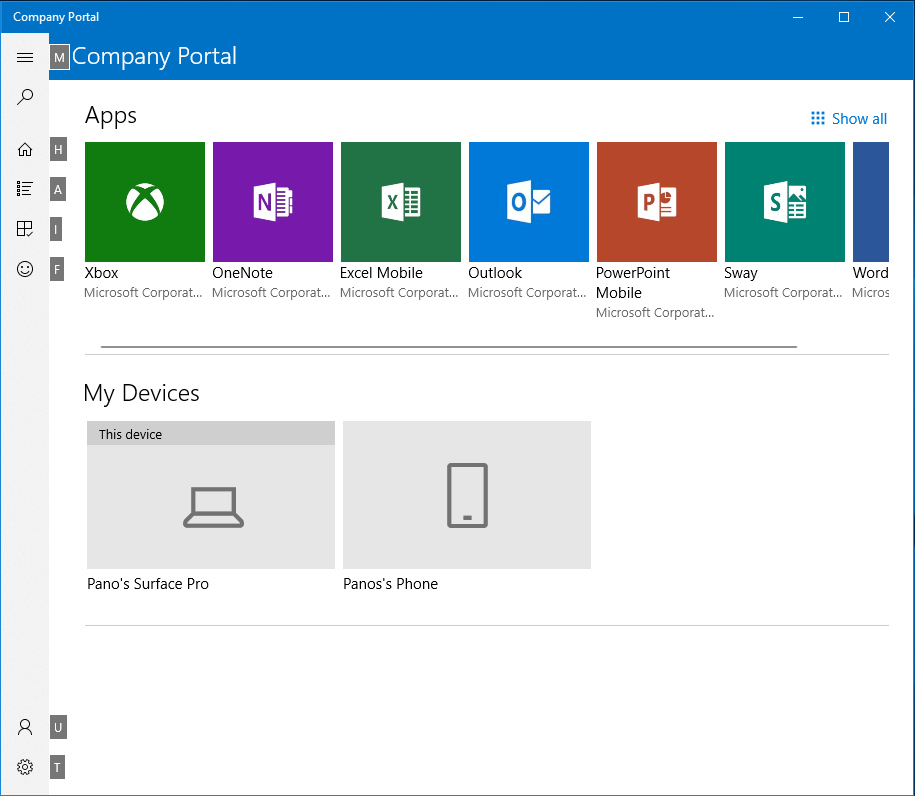
회사 포털에서의 사용자 셀프 서비스 디바이스 작업
사용자는 Android의 회사 포털 앱, 회사 포털 웹 사이트 또는 Intune 앱을 통해 로컬 또는 원격 디바이스에서 작업을 수행할 수 있습니다. 사용자가 수행할 수 있는 작업은 디바이스 플랫폼 및 구성에 따라 다릅니다. 모든 경우에 원격 디바이스 작업은 디바이스의 기본 사용자만 수행할 수 있습니다.
사용 가능한 셀프 서비스 디바이스 작업은 다음과 같습니다.
- 사용 중지 – Intune 관리에서 디바이스를 제거합니다. 회사 포털 앱과 웹 사이트에서 이것은 제거로 표시됩니다.
- 초기화 – 이 작업은 디바이스 다시 설정을 시작합니다. 회사 포털 웹 사이트에서는 다시 설정으로 표시되고 iOS/iPadOS 회사 포털 앱에서는 공장 초기화로 표시됩니다.
- 이름 변경 – 이 작업은 사용자가 회사 포털에서 볼 수 있는 디바이스 이름을 변경합니다. 로컬 디바이스 이름은 변경되지 않고 회사 포털의 목록만 변경됩니다.
- 동기화 – 이 작업은 디바이스의 Intune 서비스 체크 인을 시작합니다. 회사 포털에서는 상태 확인으로 표시됩니다.
- 원격 잠금 – 디바이스를 잠그며 잠금을 해제하려면 PIN이 필요합니다.
- 암호 초기화 – 이 작업은 디바이스 암호를 다시 설정하는 데 사용됩니다. iOS/iPadOS 디바이스에서는 암호가 제거되고 최종 사용자는 설정에서 새 코드를 입력해야 합니다. 지원되는 Android 디바이스에서는 Intune에 의해 새 암호가 생성되어 회사 포털에 임시로 표시됩니다.
- 키 복구 – 이 작업은 회사 포털 웹 사이트에서 암호화된 macOS 디바이스의 개인 복구 키를 복구하는 데 사용됩니다.
사용 가능한 사용자 셀프 서비스 작업을 사용자 지정하려면 회사 포털에 대한 사용자 셀프 서비스 작업 사용자 지정을 참조하세요.
셀프 서비스 작업
일부 플랫폼과 구성에서는 셀프 서비스 디바이스 작업을 허용하지 않습니다. 아래 표는 셀프 서비스 작업에 대한 추가 세부 정보를 보여줍니다.
| 작업 | Windows 10(3) | iOS/iPadOS(3) | macOS(3) | Android(3) |
|---|---|---|---|---|
| 중지 | 사용 가능(1) | 사용 가능(9) | 사용 가능 | 사용 가능(7) |
| 초기화 | 사용 가능 | 사용 가능(5)(9) | 해당 없음 | 사용 가능(7) |
| 이름 바꾸기(4) | 사용 가능 | 사용 가능 | 사용 가능 | 사용 가능 |
| 동기화 | 사용 가능 | 사용 가능 | 사용 가능 | 사용 가능 |
| 키 복구 | 해당 없음 | 해당 없음 | 사용 가능(2) | 해당 없음 |
(1)Microsoft Entra 조인된 Windows 디바이스에서 사용 중지가 항상 차단됩니다.
(2)macOS용 키 복구는 웹 포털을 통해서만 사용할 수 있습니다.
(3) 디바이스 등록 관리자 등록을 사용하는 경우 모든 원격 작업을 사용할 수 없습니다.
(4)이름 바꾸기는 디바이스가 아닌 회사 포털 앱 또는 웹 포털에서 디바이스 이름만 변경합니다.
(5)사용자 등록 iOS/iPadOS 디바이스에서는 초기화를 사용할 수 없습니다.
(6)일부 Android 및 Android Enterprise 구성에서는 암호 재설정이 지원되지 않습니다. 자세한 내용은 Intune에서 디바이스 암호 초기화 또는 제거를 참조하세요.
(7)Android Enterprise 디바이스 소유자 시나리오(COPE, COBO, COSU)에서는 사용 중지 및 초기화를 사용할 수 없습니다.
(8)사용자 등록 iOS/iPadOS 디바이스에서는 암호 재설정이 지원되지 않습니다.
(9)모든 iOS/iPadOS 자동화된 디바이스 등록 디바이스(이전의 DEP)에는 사용 중지 및 초기화 옵션이 비활성화되어 있습니다.
앱 로그
앱 사용자는 Intune 회사 포털 앱 또는 Microsoft Intune 앱을 통해 도움을 요청할 때 로그를 공유할 수 있습니다. Azure Government 사용하는 경우 사용자는 공유 프로세스를 시작할 때 공유 기본 설정을 선택할 수 있습니다. Azure Government 사용하지 않는 경우 사용자가 제출한 로그가 Microsoft 지원 또는 관리 센터로 직접 전송됩니다.
회사 포털 앱의 Android, AOSP 및 Windows 버전의 관리 센터에서 사용자가 제출한 모바일 앱 진단 다운로드할 수 있습니다. 사용자가 제출한 로그를 다운로드하려면 문제 해결 + 진단 지원>으로이동합니다. 자세한 내용은 문제 해결 dashboard 사용하여 회사 사용자 도움말을 참조하세요.
참고
Microsoft 및 Apple 정책에 따라 Intune 서비스가 수집하는 모든 데이터는 어떤 이유로든 제3자에게 판매하지 않습니다.
회사 포털 앱 알림
회사 포털 앱은 Microsoft Intune 관리 센터에서 사용자의 디바이스로 전송된 푸시 알림을 표시할 뿐만 아니라 저장할 수 있습니다. 회사 포털 푸시 알림을 받도록 옵트인한 사용자는 관리자가 사용자의 디바이스로 보낸 사용자 지정된 저장 메시지를 회사 포털의 알림 탭에서 보고 관리할 수 있습니다.
참고
Android 장치에서 사용자 지정 알림을 받으려면 사용자가 최신 버전의 Android 회사 포털(버전 5.0.5291.0, 2021년 10월 릴리스) 또는 Android Intune 앱(버전 2021.09.04, 2021년 9월 릴리스)으로 업데이트해야 합니다. 사용자가 Intune의 2111년 11월 서비스 릴리스 이전에 업데이트하지 않고 사용자 지정 알림을 받는 경우 알림을 보려면 앱을 업데이트하라는 알림을 대신 받게 됩니다. 앱을 업데이트하면 앱의 알림 섹션에 조직에서 보낸 메시지가 표시됩니다.
iOS/iPadOS 회사 포털 앱의 알림은 이제 자동으로 전달되지 않고 기본 Apple 사운드를 사용하여 기기에 전달됩니다. iOS/iPadOS 회사 포털 앱에서 알림 소리를 끄려면 설정>알림>회사 포털을 선택하고 사운드 토글을 선택합니다.
알림에 대한 자세한 내용은 사용자 지정 알림 수신을 참조하세요.
회사 포털 및 Microsoft Intune 앱의 피드백 설정 구성
현재 로그인한 사용자가 피드백을 사용하도록 할지를 결정하는 M365 엔터프라이즈 정책은 여러 개가 있습니다. 이러한 정책은 Microsoft 365 앱 관리 센터를 통해 사용 가능합니다. Microsoft Intune 관련하여 이러한 정책은 Intune 회사 포털 앱, 웹 회사 포털 및 Microsoft Intune 앱에 대한 피드백 및 설문 조사에 영향을 줍니다.
M365 피드백 정책은 다음 정책을 포함합니다.
| 정책 이름 | 기본 상태 | 정책 요약 |
|---|---|---|
| Office에서 연결된 환경을 사용할 수 있도록 허용 | 사용 | 클라이언트가 피드백 등 연결된 환경 제품군을 사용할 수 있는지 여부를 제어합니다. |
| 사용자가 Microsoft에 피드백을 전송하도록 허용 | 사용 | 응용 프로그램 전체의 피드백 진입점을 제어합니다. |
| 사용자가 Microsoft에서 제품 내 설문조사를 수신하고 응답할 수 있도록 허용 | 사용 | 제품 내 설문 조사 프롬프트를 제어합니다. |
| Microsoft에 피드백을 제출할 때 사용자가 스크린샷 및 첨부 파일을 포함할 수 있도록 허용 | 사용 안 함 | 사용자가 피드백 및 설문 조사를 통해 제출할 수 있는 메타데이터를 제어합니다. |
| 사용자가 제출한 피드백에 Microsoft가 추가 작업을 할 수 있도록 허용 | 사용 안 함 | 사용자가 피드백 및 설문 조사를 사용할 때 연락처 정보를 공유할 수 있는지 여부를 제어합니다. |
| 사용자가 Microsoft에 피드백을 제출할 때 로그 파일 및 콘텐츠 샘플을 포함하도록 허용 | 사용 안 함 | 사용자가 피드백 및 설문 조사를 통해 제출할 수 있는 메타데이터를 제어합니다. |
피드백 정책 설정을 구성하려면 다음을 수행합니다.
- Microsoft 365 앱 관리 센터로 이동하여 로그인합니다.
- 사용자 지정>정책 관리>만들기를 선택합니다.
- 이름과 설명을 입력합니다.
- 해당 정책을 적용할 사용자 유형을 선택합니다.
- 해당 정책을 적용할 테넌트 그룹을 선택합니다.
- 피드백 및 설문 조사를 검색하여 정책을 찾고 선택합니다.
- 나열된 각 정책의 값을 사용함 또는 사용 안 함으로 설정합니다.